php小编新一将为大家详细介绍剪映如何导出MP3格式的方法。剪映是一款功能强大的视频编辑软件,用户可以通过它编辑和制作高质量的视频作品。然而,有些用户可能想将视频中的音频提取出来,保存为MP3格式,以便在其他场合使用。在本文中,我们将向大家介绍一种简单的方法,通过剪映导出MP3格式的音频文件。让我们一起来看看吧!

1、点击音频
进入剪映APP的编辑页面,点击左下角的音频选项。
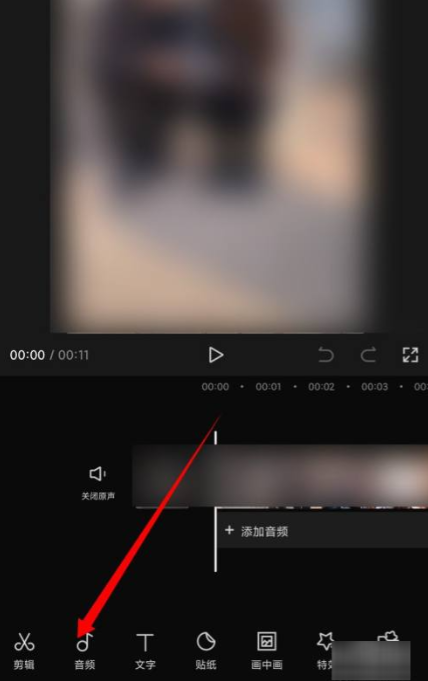
2、点击提取音乐
在底部,点击提取音乐的选项。
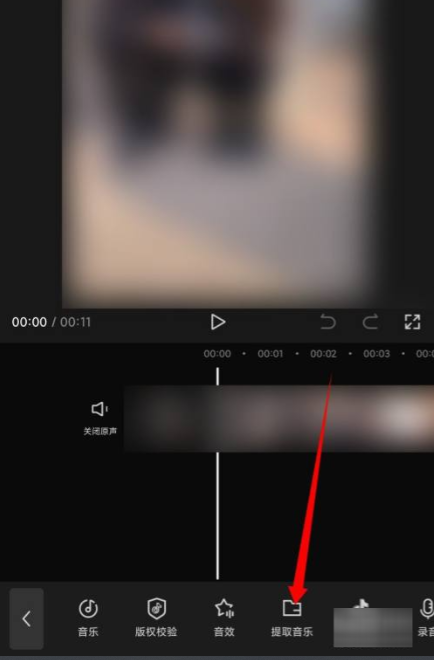
3、点击仅导入视频声音
勾选视频文件,点击仅导入视频声音的选项。
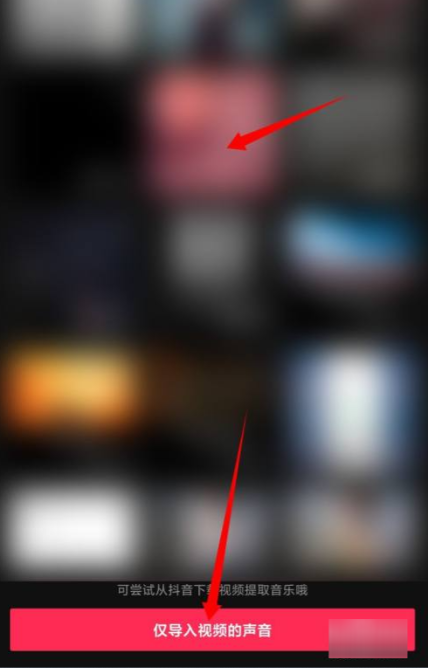
4、删除视频轨道
选中视频轨道中的内容,点击删除按钮。
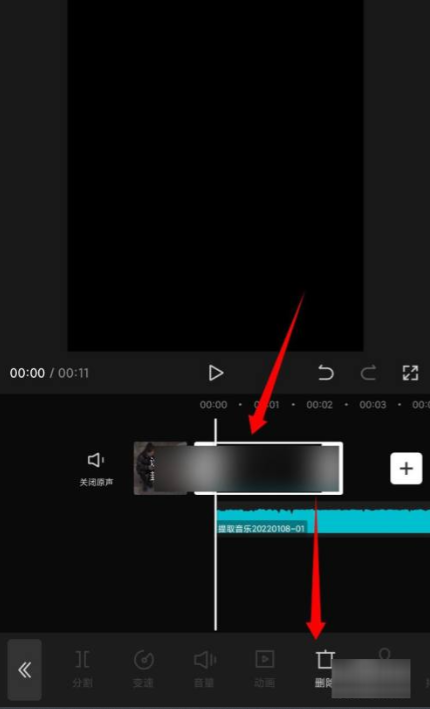
5、点击导出
点击右上角的导出按钮即可。
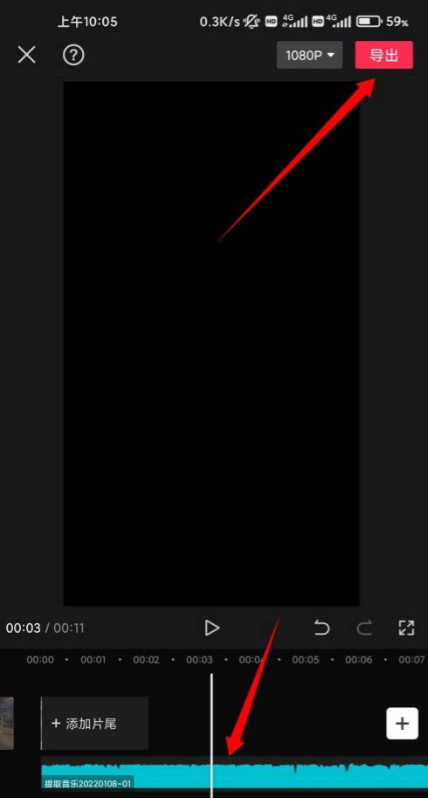
以上是剪映怎么导出mp3格式的详细内容。更多信息请关注PHP中文网其他相关文章!




